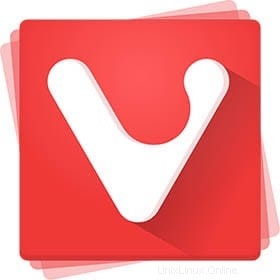
Dans ce didacticiel, nous allons vous montrer comment installer le navigateur Vivaldi sur AlmaLinux 8. Pour ceux d'entre vous qui ne le savaient pas, Vivaldi est un navigateur Web gratuit et multiplateforme développé par Vivaldi Technologies. Ce navigateur est une alternative intéressante à Chrome, Firefox, Opera et à d'autres navigateurs populaires.
Cet article suppose que vous avez au moins des connaissances de base sur Linux, que vous savez utiliser le shell et, plus important encore, que vous hébergez votre site sur votre propre VPS. L'installation est assez simple et suppose que vous s'exécutent dans le compte root, sinon vous devrez peut-être ajouter 'sudo ‘ aux commandes pour obtenir les privilèges root. Je vais vous montrer étape par étape l'installation du navigateur Web moderne Vivaldi basé sur Chromium sur un AlmaLinux 8. Vous pouvez suivre les mêmes instructions pour CentOS et Rocky Linux.
Prérequis
- Un serveur exécutant l'un des systèmes d'exploitation suivants :AlmaLinux 8, CentOS et Rocky Linux 8.
- Il est recommandé d'utiliser une nouvelle installation du système d'exploitation pour éviter tout problème potentiel.
- Accès SSH au serveur (ou ouvrez simplement Terminal si vous êtes sur un ordinateur de bureau).
- Un
non-root sudo userou l'accès à l'root user. Nous vous recommandons d'agir en tant qu'non-root sudo user, cependant, car vous pouvez endommager votre système si vous ne faites pas attention lorsque vous agissez en tant que root.
Installer le navigateur Vivaldi sur AlmaLinux 8
Étape 1. Tout d'abord, commençons par nous assurer que votre système est à jour.
sudo dnf clean all sudo dnf update
Étape 3. Installation du navigateur Vivaldi sur AlmaLinux 8.
Par défaut, le navigateur Vivaldi est disponible sur le référentiel de base AlmaLinux 8. Nous exécutons maintenant la commande suivante pour ajouter le référentiel Vivaldi à votre système :
sudo dnf config-manager --add-repo https://repo.vivaldi.com/archive/vivaldi-fedora.repo
Ensuite, mettez à jour le cache du référentiel et installez le navigateur Vivaldi à l'aide de la commande suivante :
sudo dnf install vivaldi-stable
Enfin, confirmez la version et le build du navigateur Vivaldi avec la commande suivante :
vivaldi --version
Étape 3. Accéder au navigateur Vivaldi sur AlmaLinux.
Une fois installé avec succès, ouvrez le navigateur Vivaldi sur votre système en utilisant la barre de recherche d'applications. Cliquez sur "Activités" puis tapez "Vivaldi" dans la recherche d'applications boîte.
Félicitations ! Vous avez installé Vivaldi avec succès. Merci d'avoir utilisé ce didacticiel pour installer le navigateur Vivaldi sur votre système AlmaLinux 8. Pour obtenir de l'aide supplémentaire ou des informations utiles, nous vous recommandons de consulter le site Web officiel de Vivaldi.